組織長またはグループマスターは、すべてのフォルダの編集権限があり、個別フォルダにアクセスできるメンバー別にアクセスおよび編集権限を設定できます。
アクセス権の設定はトークルームのフォルダではなく、組織/グループフォルダでのみ可能です。
メンバーにはフォルダ別に付与された権限に応じて、フォルダアイコンが下記のように表示されます。
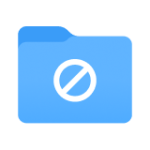 :アクセス権のないフォルダ(ただし、ブラウザ版でのみ表示)
:アクセス権のないフォルダ(ただし、ブラウザ版でのみ表示)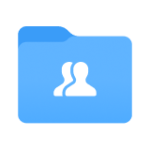 :編集権限のあるフォルダ
:編集権限のあるフォルダ :閲覧専用のフォルダ
:閲覧専用のフォルダ
アクセス権のないフォルダでは、閲覧、編集がすべて制限されます。
アクセス権の設定
フォルダにアクセスできるメンバーと、アクセスの際の権限を設定します。
アクセス権が設定されたフォルダでは「このトークルームにトークで共有」機能を利用できず、「ファイルアップロードの通知」が送信されません。
外部グループのフォルダにはアクセスメンバーを設定できません。
モバイル版
- アクセス権を設定するフォルダの右側の
 アイコンをタップします。
アイコンをタップします。 - [アクセス権限の設定]をタップします。
- [フォルダへのアクセス権限を設定]を有効にします。
- 共有するメンバーを追加します。フォルダにアクセスできるメンバーのみ追加できます。
- [OK]をタップして権限を設定します。
ブラウザ版
- 画面上部の
 アイコンをクリックします。
アイコンをクリックします。 - [トーク]をクリックします。
- トークルームリストから目的のトークルームをクリックします。
- トークルームの画面右上の[フォルダ]タブをクリックします。
- 目的のフォルダの右側の
 アイコンをクリックします。
アイコンをクリックします。 - [アクセス権限の設定]をクリックします。
- 「共有範囲」から[選択したフォルダメンバーのみ]を選択します。
- 共有するメンバーを追加します。フォルダにアクセスできるメンバーのみ追加できます。
- [OK]をクリックします。
メンバー別の閲覧および編集権限の設定
メンバーを追加する場合、自動に「編集権限」を持ちます。
以降、閲覧権限に変更が必要なメンバーは、「アクセス権限の設定」から設定を変更できます。
閲覧権限を持つメンバーは、ダウンロード、コピー、送信および転送機能が利用できますが、編集はできません。
モバイル版
- 権限を修正するフォルダの右側の
 アイコンをタップします。
アイコンをタップします。 - [アクセス権限の設定]をタップします。
- 権限を修正するメンバーの右側の
 アイコンをタップします。
アイコンをタップします。 - [編集可能]または[閲覧のみ可能]をタップします。
- [OK]をタップします。
ブラウザ版
- 画面上部の
 アイコンをクリックします。
アイコンをクリックします。 - [トーク]をクリックします。
- トークルームリストから目的のトークルームをクリックします。
- トークルームの画面右上の[フォルダ]をクリックします。
- 目的のフォルダの右側の
 アイコンをクリックします。
アイコンをクリックします。 - [アクセス権限の設定]をクリックします。
- 編集権限を修正するメンバーの右側の[編集可能]または[閲覧のみ]をクリックします。
- [OK]をクリックします。
共有メンバーから削除(フォルダアクセスの制限)
フォルダメンバーの中、これ以上はフォルダにアクセスする必要がないメンバーを削除してアクセスを制限できます。
共有メンバーリストから削除されたメンバーは、フォルダリストからそのフォルダが非表示、または権限のないフォルダ( ![]() アイコンで表示)に表示され、ファイルを閲覧できません。
アイコンで表示)に表示され、ファイルを閲覧できません。
モバイル版
- 権限を編集するフォルダの右側の
 アイコンをタップします。
アイコンをタップします。 - [アクセス権限の設定]をタップします。
- フォルダにアクセスを制限するメンバーの右側の
 アイコンをタップします。
アイコンをタップします。 - [共有メンバーから削除]をタップします。
- [OK]をタップします。
ブラウザ版
- 画面上部の
 アイコンをクリックします。
アイコンをクリックします。 - [トーク]をクリックします。
- トークルームリストから目的のトークルームをクリックします。
- トークルームの画面右上の[フォルダ]をクリックします。
- 目的のフォルダの右側の
 アイコンをクリックします。
アイコンをクリックします。 - [アクセス権限の設定]をクリックします。
- フォルダにアクセスを制限するメンバーの右側の
 アイコンをクリックします。
アイコンをクリックします。 - [OK]をクリックします。
アクセス権の解除
フォルダのアクセス権の設定を解除して、すべてのメンバーが使用できるフォルダに設定できます。
モバイル版
- アクセス権を解除するフォルダの右側の
 アイコンをタップします。
アイコンをタップします。 - [アクセス権限の設定]をタップします。
- [フォルダへのアクセス権限を設定]を無効にします。
- [OK]をタップします。
ブラウザ版
- 画面上部の
 アイコンをクリックします。
アイコンをクリックします。 - [トーク]をクリックします。
- トークルームリストから目的のトークルームをクリックします。
- トークルームの画面右上の[フォルダ]をクリックします。
- 目的のフォルダの右側の
 アイコンをクリックします。
アイコンをクリックします。 - [アクセス権限の設定]をクリックします。
- 「共有範囲」から[が利用できるメンバーすべて]を選択します。
- [OK]をクリックします。